熟练地管理网站文件,能让我们的网站井然有序,修改升级等会十分方便。
- 软件名称:
- Adobe Dreamweaver CS5 简体中文绿色版
- 软件大小:
- 86MB
- 更新时间:
- 2012-06-06立即下载
1、打开Dreamweaver,找到软件中我们的站点,如图:
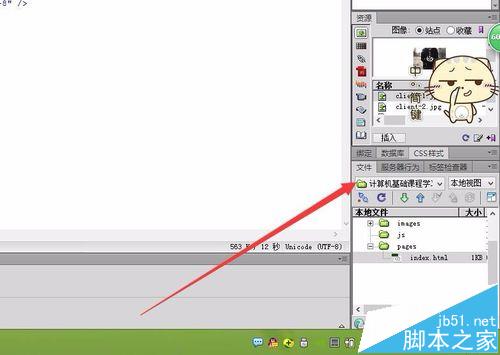
2、点击站点旁边的下拉箭头,并选择“管理站点”,如图:
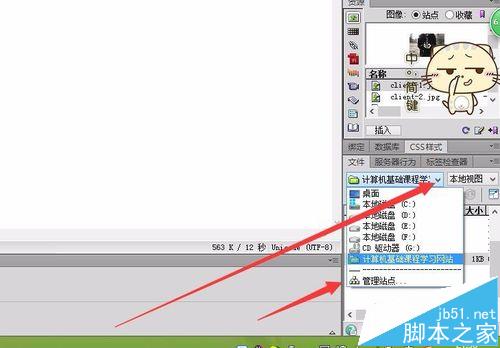
3、在弹出来的窗口中,选中需要管理的站点,双击,如图:
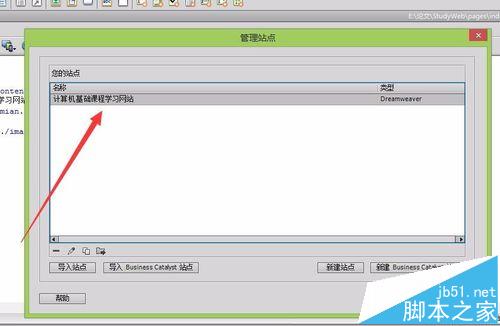
4、选择“高级设置”中的“本地信息”,如图:
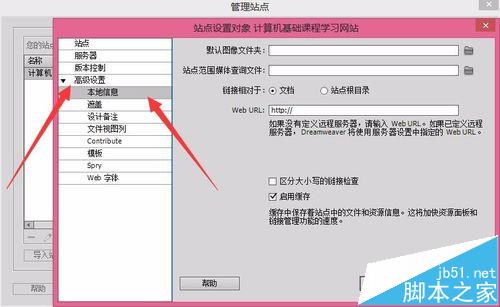
5、点击“浏览文件夹”图标,如图:
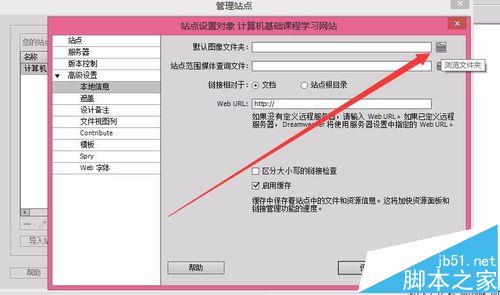
6、选择images文件夹即可,如图:

7、最后点击“完成”即可,如图:
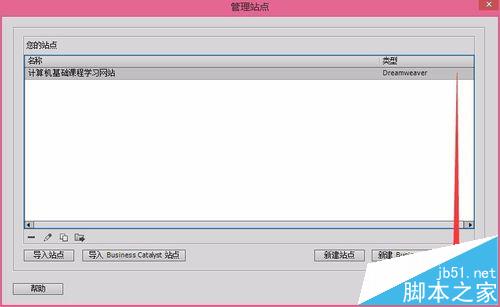
注意事项:
文件夹是事先在站点的根目录里创建好的
原文链接:https://m.jb51.net/Dreamweaver/484013.html
 相关文章
相关文章

 精彩导读
精彩导读
 热门资讯
热门资讯